- 综合
- 软件
- 文章
- 安卓
2012/8/28 16:14:13作者:佚名来源:网络
我们平时在Word编辑排版中常常会碰到使用相同的格式,如果每次都去重复设置一次无疑是会让费一些时间,有没有更方便更快的办法呢,那就是Word自带的一个工具“格式刷”,那么word格式刷怎么用呢,格式刷是在Word中提供的“格式复制”的工具,它不复制内容,只复制格式,功能也非常强大,对实际工作中是非常有用的。在Word2010中的格式刷工具可以将特定文本的格式复制到其他文本中,当用户需要为不同文本重复设置相同格式时,即可使用格式刷工具提高工作效率,为用户节约很多时间,下面我们就来讲讲关于如何使用格式刷,这里以Word2010为例。
一、Word2010中格式刷的位置
首先我们得知道格式刷放在那个位置,这样才好利用这个工具,在Word2010中,格式刷在“开始”功能区的“剪贴板”中。打开Word2010,点击菜单栏中的“开始”,就会在“剪贴板”看到格式刷。如图所示:
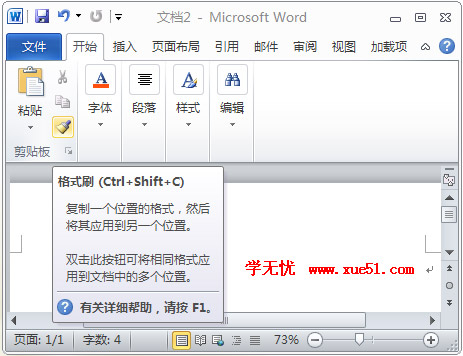
二、格式刷的快捷方式
当然为了方便,Word2010也为格式刷设置了word快捷键,那就是Ctrl+Shift+C 和 Ctrl+Shift+V,这个很好记哦,就是复制(Ctrl+C)多一个Shift键。
三、格式刷的作用
格式刷的作用前面其实就讲过,也就是复制排版格式,简单地说可以将word中格式刷当做一个万能模版,当选中word文档中任意文字段落、字符,点击格式刷时其对应的格式(仅仅是格式)即制作成为模版,使用该格式刷刷其它文字后即可将上述格式套用到当前你的刷子刷过的文字、字符。举例:A B两个字符,将A字符设置为“一号黑体字”,选中A字符点击格式刷按钮刷B字符,无论B字符原来设置怎么样,被刷子刷过后就变成“一号黑体字”设置。
注意:如果是选中字符后用格式刷,则是复制套用被选中的字符格式;如果被选中的字符有不同的格式,则套用第一个字符的格式;如果不选中任何字符而只是将插入点置于某段落中,则复制套用该段落的段落格式(样式)。
下面我们举个实例来说明:
1、首先打开Word2010文件,选中已经设置好格式的文本块,并单击格式刷,光标会变成刷子的样式,同时格式刷按钮会按下去。如图所示:
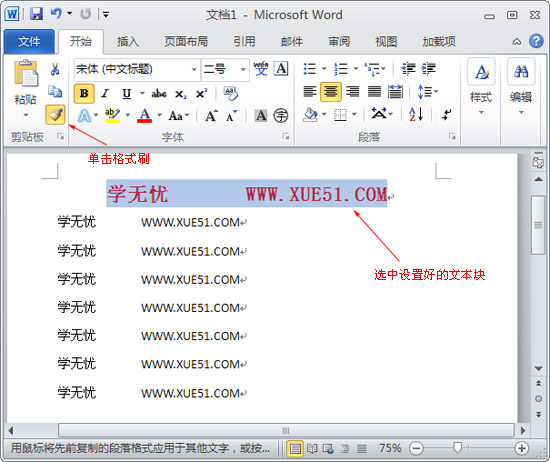
2、接着用光标选中需要设置的文字,格式刷按钮会弹起来,完成复制。如图所示:
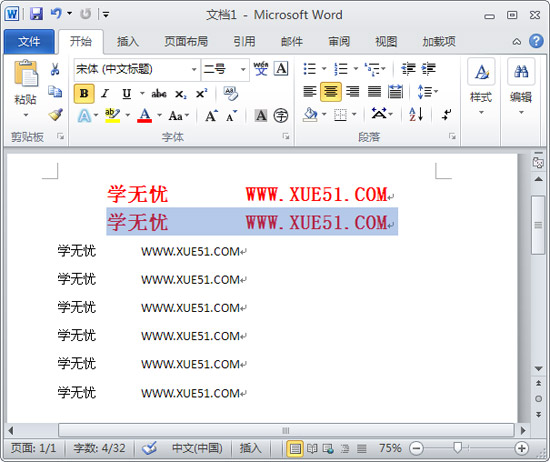
技能点拨:单击“格式刷”按钮,使用一次后,按钮将自动弹起,不能继续使用;如要连续多次使用,可双击“格式刷”按钮。如要停止使用,可按键盘上的Esc键,或再次单击“格式刷”按钮。执行其他命令或操作(如“复制”),也可以自动停止使用格式刷。
标签: 格式刷 排版
相关文章

ip雷达 v5.0.2绿色版
详情
WinSCPv5.15.1绿色中文版
详情
filezilla client v5.5
详情
wireshark中文版 v3.4.9
详情
Boson Netsimv10.8破解版
详情
风行播放器 v3.0.6.106
详情
爱奇艺客户端 v10.1.0.6636官方版
详情
搜狐影音 v7.0.19.0官方版
详情
乐视视频 v7.3.2.192
详情
华数tv客户端PC版 v1.1.2.0
详情
cbox央视影音 v5.1.2.1经典版
详情
软媒收音机(魔方) v1.13
详情
倾听网络收音机 v3.0.0.0
详情
魅影流声全球网络收音机 v1.0.0.1
详情
酷狗电台 v8.2.75
详情
暴龙网络收音机 v2.5.1
详情
克莉2v1.0中文版
详情
冬日计划v1.2中文版
详情
刺客信条英灵殿v1.0吾爱破解版
详情
刺客信条英灵殿终极v1.0免安装破解版
详情
动物森友会v1.10.0最新破解版
详情
哈迪斯杀出地狱v1.37中文破解版
详情
嗜血印中文豪华版v1.0豪华版破解版 附游戏攻略秘籍
详情
城市战斗v1.0中文破解版
详情
尼尔人工生命v1.0steam免费破解版
详情
尼尔人工生命升级版v1.0PC破解版
详情
尼尔人工生命升级版v1.2247中文破解版
详情
层层恐惧2中文破解版v1.0绿色免安装版
详情
往日不再v1.0 steam破解版
详情
往日不再v1.0pc破解版
详情
救赎之路v1.0中文破解版
详情
斯盖尔女仆v1.0中文破解版
详情
新盗墓笔记官方版v1.215.589730
详情
无尽的拉格朗日无限金币钻石版v1.2.267172破解版
详情
明日之后无限小太阳版v1.0.246安卓版
详情
双生幻想vivo版v6.6.83安卓版
详情
剑网1归来内购免费版v1.1.116安卓版
详情
模拟城市我是市长国际版v0.69.21342.22832安卓版
详情
迷你世界999999迷你币版v1.20.5破解版
详情
王牌战争无限内购版v9.7安卓版
详情
云上城之歌不氪金版v10.16安卓版
详情
王铲铲的致富之路破解版v1.1.8安卓版
详情
创造与魔法无限点券版v1.0.0505安卓版
详情
狩猎使命九游版v1.6.6.000
详情
魔镜物语变态版v2.1.4无限金币版
详情
黑月手游免费版v2.2.0安卓版
详情
曙光英雄v1.0.12.0.20无限钻石版
详情
原始传奇无限元宝版v1.6.806内购破解版
详情